Από προεπιλογή, το παράθυρο διαλόγου Σύμβολο εμφανίζει emoji στην αρχή όταν ανοίγει. Ωστόσο, μπορείτε να το αναπτύξετε για να δείτε άλλα σύνολα χαρακτήρων: Κάντε κύλιση προς τα επάνω και κάντε κλικ στο κουμπί εναλλαγής στη δεξιά γωνία:
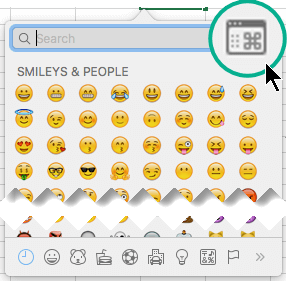
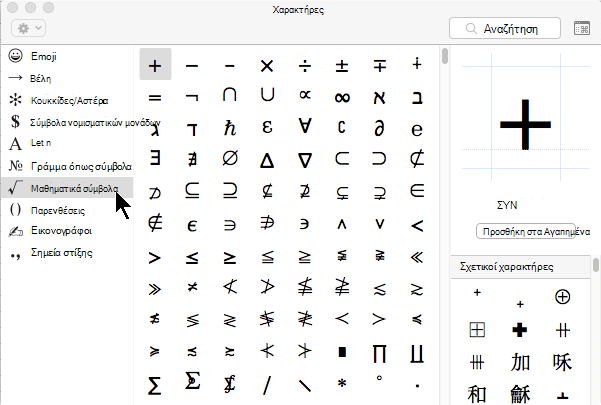
Word
Εκτελέστε οποιαδήποτε από τις εξής ενέργειες:
Σύμβολο εισαγωγής
-
Στο μενού Εισαγωγή , κάντε κλικ στην επιλογή Σύμβολο για προχωρημένους και, στη συνέχεια, κάντε κλικ στην καρτέλα Σύμβολα .
-
Κάντε κλικ στο σύμβολο που θέλετε.
Εισαγωγή ειδικών χαρακτήρων
-
Στο μενού Εισαγωγή , κάντε κλικ στην επιλογή Σύμβολο για προχωρημένους και, στη συνέχεια, κάντε κλικ στην καρτέλα Ειδικοί χαρακτήρες .
-
Κάντε κλικ στον χαρακτήρα που θέλετε.
Excel
Εισαγωγή συμβόλου
-
Στο μενού Εισαγωγή, κάντε κλικ στην επιλογή Σύμβολο.
-
Κάντε κλικ στο σύμβολο που θέλετε.
PowerPoint
Εισαγωγή συμβόλου
-
Στο μενού Εισαγωγή, κάντε κλικ στην επιλογή Σύμβολο.
-
Κάντε κλικ στο σύμβολο που θέλετε.
Outlook
Εισαγωγή συμβόλου
-
Στο μενού Επεξεργασία , κάντε κλικ στην επιλογή Emoji & σύμβολα.
-
Κάντε κλικ στο σύμβολο που θέλετε.










